SOLIDWORKS工程图中如何应用零部件显示样式
日期:2024-11-14 发布者: 智诚科技小编 浏览次数:次
在SOLIDWORKS工程图中,在表达一个装配体时,需要单独用一个视图表达装配体的某些特定的零部件,这时使用移除装配体部分零部件的的遮挡,但是不能删除装配体的遮挡零部件,否则会影响其他视图,那么我们如何实现上述问题呢?
1、实现上述问题,我们这里可以使用到建模环境的显示状态。在装配体中,切换至任务管理器界面,然后在SOLIDWORKS右下角处可以看到有【显示状态(链接)】。

2、在【显示状态(链接)】界面处,右键单击,出现的菜单栏处,选择【添加显示状态】,添加一个【显示状态】,命名为【灯头】。

此时添加了一个新的显示状态,可以使用F2或者右键菜单选择【重命名树项目】,如图所示,此时灯头的显示状态已激活。
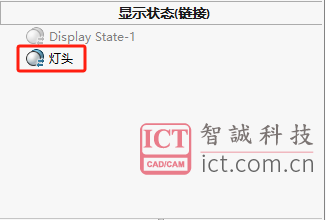
3、切回装配体的设计树栏目,这里需要注意的是需要将设计树的窗体边线,向右拉框,直至出现图片显示第二处的符号【<】,可以展开这个设计树的零部件的显示状态控制栏,(在第一栏控制零部件的隐藏或显示,第二栏可以控制模型的边线框状态,第三个可以控制零部件的颜色,第四个是控制零部件的透明状态),可以隐藏指定的零部件,保存装配体。
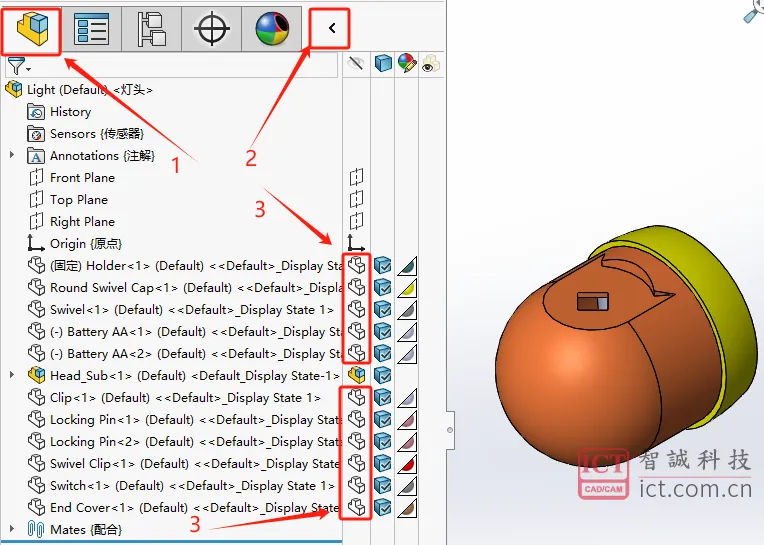
4、在工程图中添加一个新视图,点击这个新创建的视图,在这个视图的属性栏中可以看大有一个选项【显示状态】,在该选项中可以看到【灯头】这个项。
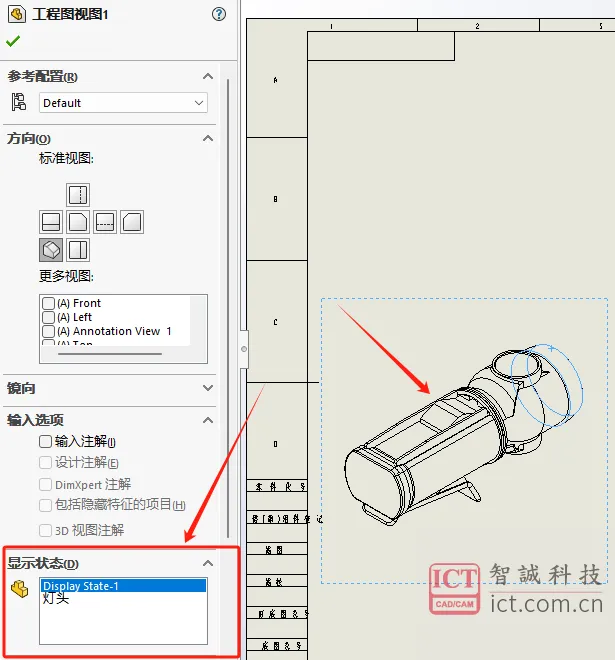
5、在【显示状态】栏选择【灯头】,查看新创建的视图是否更改。如图所示,即更改了视图的显示状态,不影响其他视图。
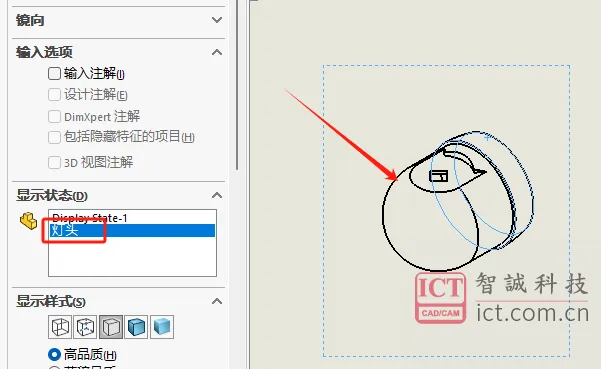
以上操作可以实现SOLIDWORKS工程图中应用零部件显示样式的方法,如有疑问或建议欢迎前往问答中心讨论交流!
获取正版软件免费试用资格,有任何疑问拨咨询热线:400-886-6353或 联系在线客服
未解决你的问题?请到「问答社区」反馈你遇到的问题,专业工程师为您解答!


![SOLIDWORKS 2026这4个功能改进,让设计效率暴涨70%![视频]](https://www.ict.com.cn/uploads/allimg/20250612/1-2506121004545I.webp)









